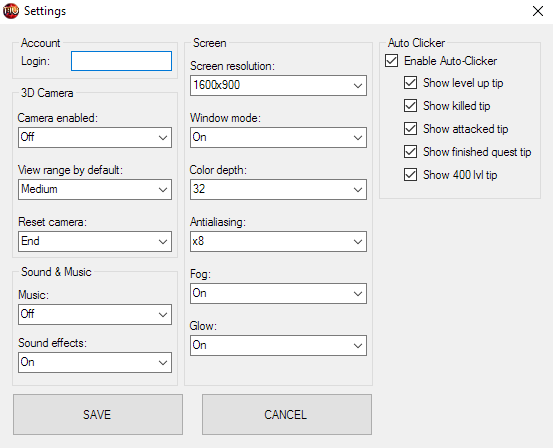Controls and settings/ru: Difference between revisions
(Updating to match new version of source page) |
(Updating to match new version of source page) |
||
| Line 122: | Line 122: | ||
<div lang="en" dir="ltr" class="mw-content-ltr"> | <div lang="en" dir="ltr" class="mw-content-ltr"> | ||
'' | ''[https://forum.bless.gs/index.php?/topic/40552-game-client-settings-and-controls/ Source]'' | ||
</div> | </div> | ||
[[Category:Russian page]] | [[Category:Russian page]] | ||
[[Category:Новичкам]] | [[Category:Новичкам]] | ||
Revision as of 19:19, 27 May 2024
Управление и коммуникация
Управление
Список основных клавиш:
| Клавиша | Действие |
|---|---|
| F1 | Помощь |
| F2 | Активировать сообщения общего чата |
| F3 | Активировать личные сообщения |
| F4 | Изменение размера окна чата |
| F5 | Появление и закрытие рамки чата |
| Enter | Открыть чат |
| Q | Применить Healing potion |
| W | Применить Mana potion |
| E | Применить Antidote |
| R | Применить ваше назначенное зелье |
| T | Список ваших квестов |
| U | Быстрое меню |
| I or V | Инвентарь |
| O | Опции в игре |
| P | Интерфейс Party |
| D | Автоматические команды |
| F | Активировать MyFriend |
| G | Гильдия |
| C | Статистика героя |
| M или /Move | Переход между локациями |
| Левая кнопка мыши | Передвижение, Атака, Прислониться или сесть |
| Правая кнопка мыши | Использование магии или умений |
| Ctrl + кнопка мыши | Атака другого игрока (PK) |
| Ctrl + digit | Присвоить магию от 0 до 9 |
| Цифра 0-9 | Выбрать магию/умение |
| Alt | Показать названия предметов на земле |
| Alt + левая кнопка мыши | Передвижение, Атака, Прислониться или сесть |
| Пробел | Автоматически поднять предметы с земли |
| Print Screen | Сделать скриншот |
| /itemname | Просмотреть информацию о предмете, F1 - скрыть окно |
Настройки и управлением игровым клиентом
В новом клиенте появилось множество новых полезных настроек, которые позволят каждому настроить клиент под себя.
Доступ к настройкам клиента можно получить через Launcher:
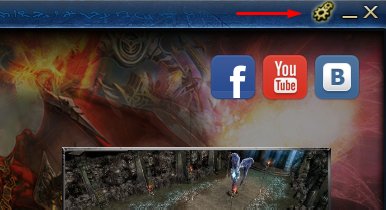
Чтобы изменения вступили в силу, ваш игровой клиент должен быть закрыт.
Account: запоминает ваш аккаунт
Screen Resolution: выбор разрешения, включая широкоформатные и Full HD
3D Camera: будет ли включена 3D камера при заходе в игру
Window Mode: вкл/выкл игра в окне
View Range by Deafult: дальность обзора при заходе в игру
Color Depth: глубина цвета
Reset camera: выбор кнопки для возвращения 3D камеры в исходное положение
Antialiasing: сглаживание от x2 для слабых компьютеров, до х16 для сильных
Fog: вкл/выкл туман
Glow: выкл/ выкл дополнительные эффекты свечения
Music: вкл/выкл музыка
Sound Effects: вкл/выкл звуки
Enable Autoclicker: вкл/выкл встроенный кликер
- Show level up time - Показывает повышение уровня персонажа
- Show killed tip - Показывает если вас убили
- Show attacked tip - Показывает если Вас атакуют
- Show finished quest tip - Показывает что Квест в игре завершен
- Show 400 lvl tip - Показывает что вы достигли 400 уровня
Дополнительные Settings в игре:(Вызывается клавишей "O")
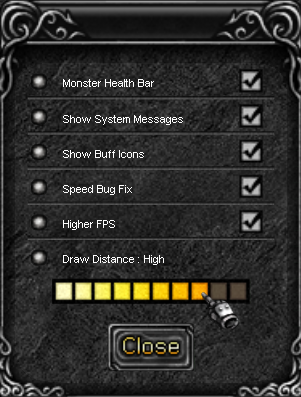
Show Monster Health Bars: показывать ХП у монстров
Show System Messages: показывать системные сообщения
Show Buff Icons: показывать иконки бафов
Speed Bug Fix: подробная информация
Higher FPS: более высокий FPS
Draw Distance: дальность обзоры и прорисовки: Dеfault, Very Low, Low, Medium, High, Ultra (очень требовательно к ресурсам компьютера)
Управление 3D камерой
Включение/Выключение 3D камеры - "Home"
Возврат к стандартному углу обзора - "End"
Управление углами и дальностью обзора производится помощью Мыши и Колесика.